Mit dem Modifikator "Patch-Auswahl" können Sie eine Unterobjektauswahl im Stapel an nachfolgende Modifikatoren nach oben weitergeben. Er enthält einen Teil der Auswahlfunktionen des Modifikators "Patch bearbeiten". Sie können Scheitelpunkte, Kanten, Patches und Elemente auswählen. Sie können die Auswahl auch von der Unterobjektebene auf die Objektebene ändern.
Animieren einer Patch-Auswahl mit dem Modifikator "XForm"
Bei der Anwendung des Modifikators "Patch-Auswahl" werden der Unterobjektauswahl keine Animations-Controller zugewiesen. Das heißt, dass Sie die für die Animation benötigten Transformationsinformationen nicht in der Auswahl speichern können.
Um eine Unterobjektauswahl mit "Patch-Auswahl" zu animieren, wenden Sie entweder den Modifikator "XForm" oder "Verknüpftes XForm" auf die Auswahl an. Diese Modifikatoren verfügen über die notwendigen Controller zur Animation der Effekte von Transformationen. Sie behandeln die Unterobjektauswahl gewissermaßen als ein einziges Objekt.
-
XForm
Animiert Transformationen direkt in einer Unterobjektauswahl. Sie erstellt ein Gizmo und einen Mittelpunkt für die Unterobjektauswahl. Beide können animiert werden, wobei der Mittelpunkt als Drehpunkt für die Auswahl verwendet wird.
-
Verknüpftes XForm
Mit dieser Funktion können Sie ein anderes Objekt zum Steuern der Animation auswählen. Die Unterobjektauswahl ist mit dem "Steuerobjekt" verknüpft. Wenn Sie das Steuerobjekt transformieren, erfolgt die Unterobjektauswahl entsprechend.
Prozeduren
So verwenden Sie den Modifikator "Patch-Auswahl":
- Erstellen Sie ein Patch-Objekt, oder wählen Sie eins aus.
- Wechseln Sie zur Modifikatorgruppe, und wählen Sie Patch-Auswahl aus der Modifikator-Liste.
- Wählen Sie Scheitelpunkte, Haltepunkte, Kanten, Patches oder Elemente aus.
- Fügen Sie einen weiteren Modifikator hinzu, der sich nur auf die Auswahl aus Schritt 3 auswirkt.
Benutzeroberfläche
Modifikatorstapel
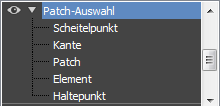
- Scheitelpunkt
-
Wählt Scheitelpunkte aus.
- Haltepunkt
-
Wählt Haltepunkte aus.
- Kante
-
Wählt Kanten aus.
- Patch
-
Wählt Patches aus.
- Element
-
Wählt Elemente aus.
Weitere Informationen zur Stapelanzeige finden Sie unter Modifikatorstapel.
Rollout Parameter
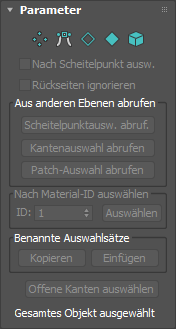
Dieses Rollout enthält Schaltflächen zum Aktivieren und Deaktivieren der verschiedenen Unterobjekt-Modi, wobei benannte Auswahlen und Auswahlhaltepunkte, Anzeigeeinstellungen sowie Daten über ausgewählte Objekte verwendet werden.
Mit den Symbolen im oberen Bereich des Rollouts "Auswahl" können Sie die Methode der Flächenauswahl bestimmen. Wenn Sie hier auf eine Schaltfläche klicken, entspricht dies der Auswahl eines Unterobjekttyps im Modifikatorstapel. Durch erneutes Klicken auf die Schaltfläche deaktivieren Sie diese und kehren wieder zur Objektauswahlebene zurück.
-
 Scheitelpunkt
Scheitelpunkt -
Wählt einen Scheitelpunkt unter dem Cursor aus. Mit der Bereichsauswahl können Sie Scheitelpunkte innerhalb des Bereichs auswählen.
-
 Haltepunkt
Haltepunkt -
Wählt einen Haltepunkt unter dem Cursor aus. Mit der Bereichsauswahl können Sie mehrere Haltepunkte innerhalb des Bereichs auswählen.
-
 Kante
Kante -
Wählt eine Kante unter dem Cursor aus. Mit der Bereichsauswahl können Sie mehrere Kanten innerhalb des Bereichs auswählen.
-
 Patch
Patch -
Wählt ein Patch unter dem Cursor aus. Mit der Bereichsauswahl können Sie mehrere Patches innerhalb des Bereichs auswählen.
-
 Element
Element -
Wählt alle aneinandergrenzenden Flächen in einem Objekt aus. Die Bereichsauswahl hat die gleiche Wirkung.
- Nach Scheitelpunkt auswählen
-
Hiermit werden beliebige Unterobjekte auf der aktuellen Ebene ausgewählt, die einen Scheitelpunkt verwenden, auf den Sie klicken. Dies gilt für alle Unterobjektebenen außer "Scheitelpunkt". Dies funktioniert auch mit der Bereichsauswahl.
- Rückseiten ignorieren
-
Wählt nur die Kanten, Patches oder Elemente aus, deren Normalen sie im Ansichtsfenster sichtbar machen. Wenn diese Option deaktiviert ist (Vorgabe), schließt die Auswahl alle Unterobjekte ein, und zwar unabhängig von der Richtung ihrer Normalen.
Anmerkung: Der Status der Einstellung "Rückseite ausblenden" in der Anzeigegruppe hat keinerlei Auswirkung auf die Unterobjektauswahl. Wenn "Rückseiten ignorieren" deaktiviert ist, können Sie Unterobjekte also sogar dann auswählen, wenn sie nicht sichtbar sind.Anmerkung: Der Status des Kontrollkästchens "Rückseiten ignorieren" wirkt sich auch auf die Kantenauswahl auf der Unterobjektauswahlebene "Kante" aus.
Bereich "Aus anderen Ebenen abrufen"
Wendet Auswahlbereiche von einer Unterobjektebene auf eine andere an.
- Scheitelpunktauswahl abrufen
-
Wählt Kanten, Patches oder Elemente auf Grundlage der letzten Scheitelpunkt-Auswahl aus. Die Auswahl wird der aktuellen Auswahl hinzugefügt. Diese Option ist nur verfügbar, wenn "Scheitelpunkt" nicht die aktuelle Unterobjektebene ist.
- Kantenauswahl abrufen
-
Wählt Scheitelpunkte, Patches oder Elemente auf Grundlage der letzten Kantenauswahl aus. Wählt die Scheitelpunkte, Patches oder Elemente aus, in denen die Kante enthalten ist. Diese Option ist nur verfügbar, wenn "Kante" nicht die aktuelle Unterobjektebene ist.
- Patch-Auswahl abrufen
-
Wählt Scheitelpunkte, Kanten oder Elemente auf Grundlage der letzten Patch-Auswahl aus. Diese Auswahl wird der aktuellen Auswahl hinzugefügt. Diese Option ist nur verfügbar, wenn "Patch" nicht die aktuelle Unterobjektebene ist.
Bereich "Nach Material-ID auswählen"
Hiermit werden Flächen nach ihrer jeweiligen Material-ID ausgewählt.
- ID
-
Stellen Sie dieses Zahlenauswahlfeld auf die auszuwählende ID-Nummer ein, und klicken Sie dann auf die Schaltfläche "Auswählen". Wenn Sie beim Klicken auf die Schaltfläche die STRG-Taste gedrückt halten, können Sie der aktuellen Auswahl Elemente hinzufügen. Wenn Sie die ALT-Taste gedrückt halten, können Sie sie aus der aktuellen Auswahl entfernen.
Bereich "Benannte Auswahlsätze"
Diese Funktionen dienen in erster Linie zum Kopieren benannter Auswahlsätze von Unterobjekten zwischen ähnlichen Objekten und zwischen vergleichbaren Modifikatoren und bearbeitbaren Objekten. Sie können beispielsweise den Modifikator "Patch-Auswahl" auf eine Kugel anwenden, einen benannten Auswahlsatz von Kanten erstellen und danach die Auswahl auf eine andere Kugel kopieren, die in ein bearbeitbares Patch-Objekt umgewandelt wurde. Sie können den Auswahlsatz sogar auf einen anderen Objekttyp kopieren, da die Auswahl anhand der ID-Nummern der Elemente identifiziert wird.
Das Standardverfahren besteht darin, einen Auswahlsatz zu erstellen, ihn zu benennen und ihn dann mit "Kopieren" in den Kopierpuffer zu übertragen. Anschließend wählen Sie ein anderes Objekt und/oder einen anderen Modifikator aus, wechseln zur gleichen Unterobjektebene wie beim Kopieren des Satzes und klicken auf "Einfügen".
- Kopieren
-
Überträgt eine benannte Auswahl in den Kopierpuffer.
- Einfügen
-
Fügt eine benannte Auswahl aus dem Kopierpuffer ein.
- Offene Kanten auswählen
-
Wählt alle Kanten mit nur einer Fläche aus. Bei den meisten Objekten wird dadurch erkennbar, wo Patches fehlen. Diese Option ist nur auf der Unterobjektebene "Kante" verfügbar.
- Auswahl-Info
- Unten im Rollout "Patch-Auswahlparameter" wird ein Informationstext über die aktuelle Auswahl angezeigt. Bei Auswahl von keinem oder mehreren Unterobjekten wird im Text die Nummer und der ausgewählte Typ angegeben. Wenn ein Unterobjekt ausgewählt ist, werden im Text seine ID-Nummer und Art angegeben.
Anmerkung: Wenn der aktuelle Unterobjekttyp "Patch" oder "Element" ist, erfolgt die Auswahlangabe in Patches.
Rollout "Weiche Auswahl"
Informationen zu den Einstellungen des Rollouts "Weiche Auswahl" finden Sie unter Rollout "Weiche Auswahl".